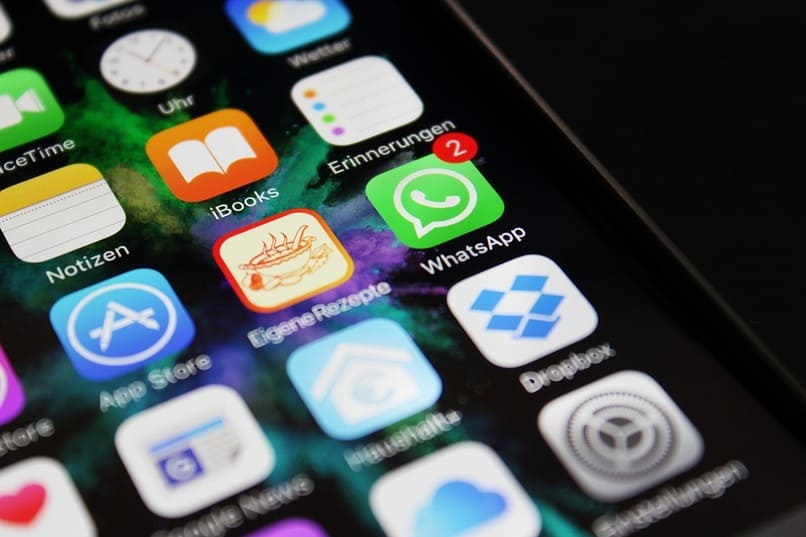
Wenn Sie viele Kontakte in Ihrem WhatsApp-Konto haben, kann dies zu gewissen Unannehmlichkeiten führen. Einer davon ist, dass Sie ständig viele Nachrichten von einem Kontakt oder einer Gruppe erhalten und keine Zeit haben, sie durchzusehen, oder sie einfach nicht von Interesse für Sie sind. Dazu zeigen wir Ihnen in diesem Artikel die Möglichkeit, all diese Benachrichtigungen Ihres WhatsApp-Kontos stummzuschalten und so diese lästige Situation zu lösen.
Contents
Wie schalte ich einen Kontakt auf WhatsApp stumm?
Wenn Sie viele Nachrichten von Kontakten auf Ihrer WhatsApp erhalten und am Ende die wichtigsten Chats aus den Augen verlieren, zeigen wir Ihnen zur Lösung dieses Problems, wie Sie einen Kontakt stumm schalten können.
mit Android
Um dies über ein Handy mit Android-System tun zu können, müssen Sie zuerst zur WhatsApp-App gehen und dann auf die grüne Zahl drücken, die sich in der unteren rechten Ecke befindet. Dies ist das Element zum Starten eines Chats, in dem Sie Ihre gesamte Kontaktliste anzeigen können .
Wenn Sie sich in dieser Option befinden, müssen Sie nur auswählen, welchen Kontakt Sie stummschalten möchten. Dazu müssen Sie es einfach gedrückt halten. Unabhängig davon, ob es sich um eine Person handelt, mit der Sie eine archivierte Konversation führen, oder ob Sie nicht so viel mit ihr sprechen, Sie treten in den Chat ein, den Sie mit diesem Benutzer führen, und schalten ihn stumm.
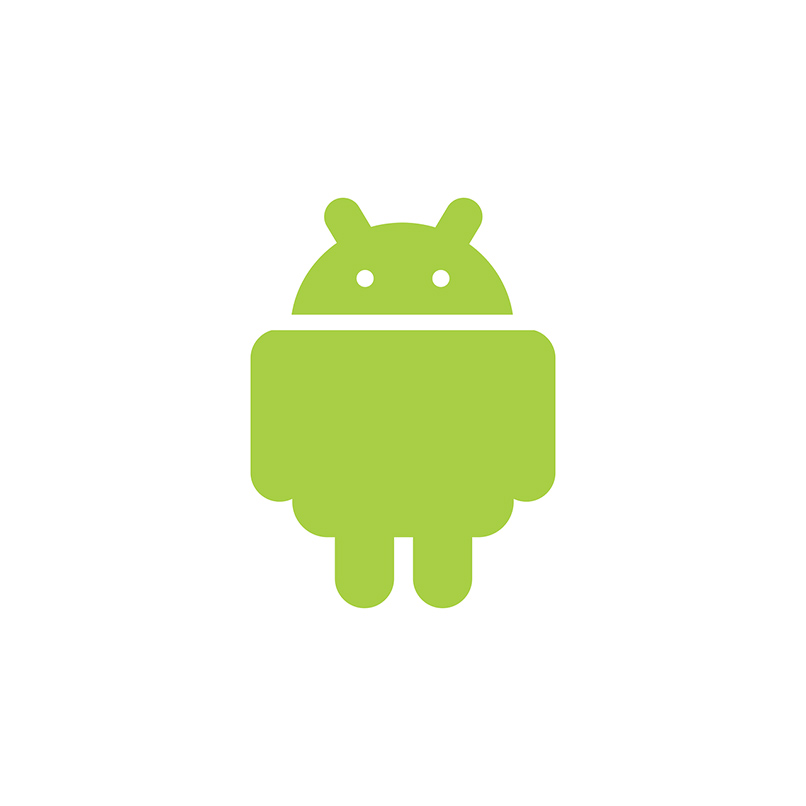
Wenn es sich um einen Kontakt handelt, mit dem Sie nicht viel sprechen, gilt die Stummschaltoption für alle Chats oder Unterhaltungen . Aus diesem Grund berühren Sie die Figur aus drei Punkten, die sich in der oberen rechten Ecke befinden.
Wenn Sie darauf geklickt haben, sehen Sie einige Optionen. Dann klicken Sie auf das Element „Benachrichtigungen stummschalten“ und Sie finden ein Fenster mit Optionen, um die Zeit auszuwählen, in der Sie Ihren Kontakt stummschalten möchten, sei es 8 Stunden, eine Woche oder ein Jahr. Außerdem können Sie den Punkt „Benachrichtigungen anzeigen“ aktivieren, was bedeutet, dass Ihr Handy nicht klingelt oder Sie benachrichtigt, wenn ein Kontakt Ihnen schreibt, Sie können die Benachrichtigung nur in Ihrer Benachrichtigungsleiste sehen.
Wenn Sie ein Fan des sozialen Netzwerks Facebook sind, sollten Sie wissen, dass Sie manchmal nicht vorsichtig sind und wir darauf vertrauen, die Kontositzung auf unserem Handy zu verlassen, aber es kann vorkommen, dass Ihr Handy beschädigt ist und Sie es erneut eingeben möchten ein anderes Gerät, aber wir erinnern uns nicht, mit welcher E-Mail wir unser Facebook erstellt haben, daher empfehlen wir, wie Sie herausfinden können, mit welcher E-Mail Sie Ihr Facebook-Konto registriert haben. Das Beste daran ist, dass Sie dies entweder von Ihrem Handy oder PC aus tun können .

Vom iPhone
Wenn Sie ein Gerät mit iOS-System haben, können Sie die Nachrichten, die Sie von einem bestimmten Kontakt erhalten, mithilfe des folgenden Verfahrens stummschalten:
- Zunächst geben Sie Ihre WhatsApp ein und gehen zu den Chats.
- Als nächstes müssen Sie den Chat des Kontakts suchen, den Sie stummschalten möchten, und ihn nach links schieben.
- Sie drücken auf das Symbol mit den drei grauen Punkten, damit die anderen Optionen erscheinen.
- Sie klicken auf „Stumm“ und wählen den gewünschten Zeitraum aus. Auf diese Weise werden Sie den Erhalt von Benachrichtigungen von diesem WhatsApp-Kontakt los .
Wie schalte ich eine Unterhaltung auf WhatsApp stumm?
Wenn Sie den Chat oder das Gespräch einer Person auf WhatsApp stummschalten möchten, die Sie stört oder zu unnötigen Zeiten schreibt, können Sie dies tun und das Beste ist, dass er oder sie nicht erfährt, dass Sie ihn stummgeschaltet haben. Mit dieser Option können Sie die an Sie gesendeten Nachrichten nur anzeigen, wenn Sie WhatsApp aufrufen. Wenn Sie die App nicht aufrufen, werden Sie nicht über diese Person benachrichtigt.
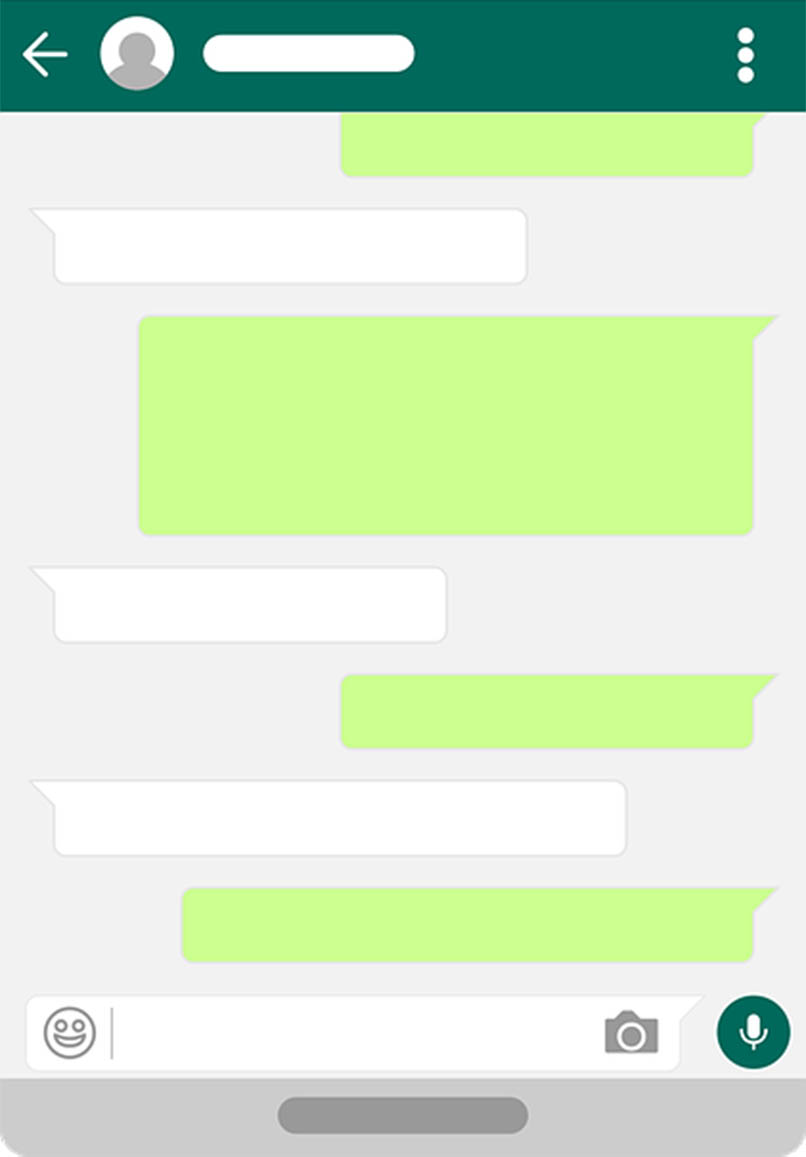
aus dem Chat
Damit Sie eine Unterhaltung oder einen Chat stumm schalten können, müssen Sie zum Anfang Ihres WhatsApp-Kontos gehen, wo alle Ihre Chats beobachtet werden. Wenn Sie dort sind, drücken und halten Sie Ihren Finger auf den Chat, den Sie stumm schalten möchten, bis er ausgewählt ist.
Sobald diese Aktion abgeschlossen ist, berühren Sie die Figur eines Lautsprechers mit einem durchgestrichenen oberen Rand. Sie können diese Option nur sehen, wenn Sie die Chat-Auswahl markiert haben . Durch Drücken der Option Stummschalten wählen Sie die Zeit aus, zu der Sie es stummschalten möchten, und das war’s, Sie können das Gespräch stummschalten.
Wir alle wissen, dass WhatsApp Ihnen eine Vielzahl von Funktionen bietet, zu den herausragendsten gehört die Möglichkeit, Benutzer weltweit zu chatten, anzurufen oder per Videoanruf anzurufen. Darüber hinaus können Sie sich von Ihrem Computer aus bei der App anmelden, indem Sie einfach den QR verwenden. Aus diesem Grund müssen Sie wissen, ob Ihre WhatsApp aktive Sitzungen auf anderen Geräten hat, um zu wissen, dass Sie von niemandem ausspioniert werden.
Was sind die Schritte, um eine WhatsApp-Gruppe stummzuschalten?
Zuerst werden Sie sich am Anfang Ihres WhatsApp-Kontos befinden, wo Sie alle Ihre Chats sehen. Jetzt suchen Sie nach der Gruppe, die Sie stummschalten möchten, und halten Sie sie gedrückt, bis sie ausgewählt ist. Wenn Sie diese Aktion ausführen, sehen Sie eine Liste mit Optionen. In diesem Menü klicken Sie auf den durchgestrichenen Lautsprecher , das ist die Option zum Stummschalten. Auf diese Weise beobachten Sie ein Fenster der Zeit, in der Sie es zum Schweigen bringen möchten, sei es für ein paar Stunden oder für ein Jahr.
Eine andere Möglichkeit, eine Gruppe stummzuschalten, besteht darin, sie während des Gesprächs auszuwählen. In dieser Situation müssen Sie das Optionssymbol oben rechts drücken, die Abbildung der drei Punkte. Dann sehen Sie ein Menü, in dem Sie den Punkt Benachrichtigungen stummschalten und schließlich den Zeitraum auswählen.
![]()
Wenn Sie ein Handy mit iOS 15 oder iPadOS 15 haben, sollten Sie wissen, dass es mit einem Konzentrationsmodus oder -system ausgestattet ist, mit dem Sie Benachrichtigungen wie Anrufe oder Warnungen, die Sie möglicherweise erhalten, stumm schalten können. Wenn Sie diese Art von Element jedoch nicht verwenden möchten, können Sie den Modus „Nicht stören“ auf iPhone und iPad deaktivieren, sodass Sie diese Option konfigurieren und diese spezifischen Anrufe oder Benachrichtigungen erneut erhalten können.